تثبيت YouTube على تلفزيون LG
في بعض الأحيان ، بعد إزالة التلفاز أو حدوث عطل ما ، تتم إزالة التطبيقات المثبتة ، وهذا ينطبق أيضًا على استضافة الفيديو على YouTube. يمكنك إعادة التنزيل والتثبيت في بضع خطوات بسيطة. دعونا نلقي نظرة فاحصة على هذه العملية ، وذلك باستخدام تلفزيون LG كمثال على ذلك.
تثبيت تطبيق YouTube على تلفزيون LG
في البداية ، تقريبًا جميع طرازات أجهزة التلفزيون التي تحتوي على وظيفة Smart TV ، يوجد تطبيق YouTube مدمج. ومع ذلك ، كما ذكر أعلاه ، بسبب بعض الإجراءات أو الأعطال يمكن إزالته. تتم إعادة التركيب والتكوين يدويًا في غضون بضع دقائق فقط. أنت مطالب فقط باتباع التعليمات التالية:
- قم بتشغيل التلفزيون ، وابحث عن الزر "Smart" في جهاز التحكم عن بُعد واضغط عليه للتبديل إلى هذا الوضع.
- قم بتوسيع قائمة التطبيقات وانتقل إلى "متجر LG" . من هنا ، يتم تثبيت جميع البرامج التلفزيونية المتوفرة.
- في القائمة التي تظهر ، ابحث عن "YouTube" أو يمكنك استخدام البحث عن طريق كتابة اسم التطبيق هناك. ثم ستعرض القائمة واحدة فقط. حدد YouTube للانتقال إلى صفحة التثبيت.
- الآن أنت في نافذة تطبيق YouTube ، تحتاج فقط إلى النقر فوق "تثبيت" أو "تثبيت" وانتظر حتى تكتمل العملية.

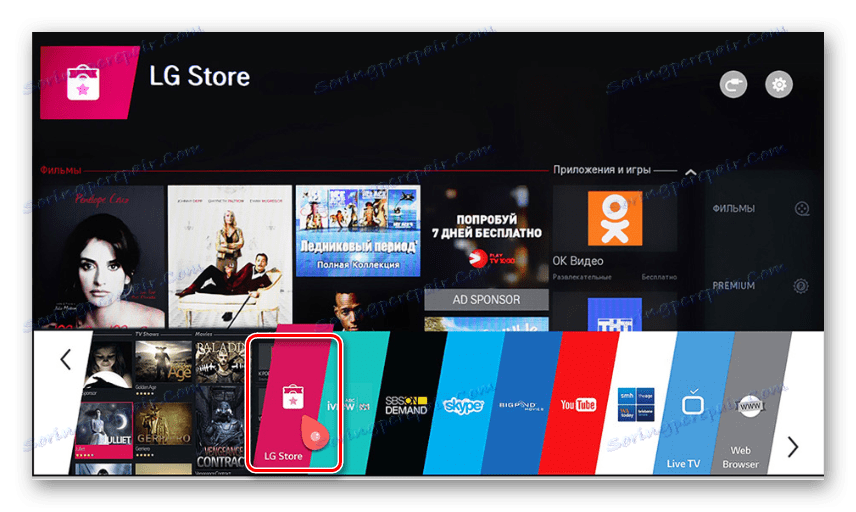
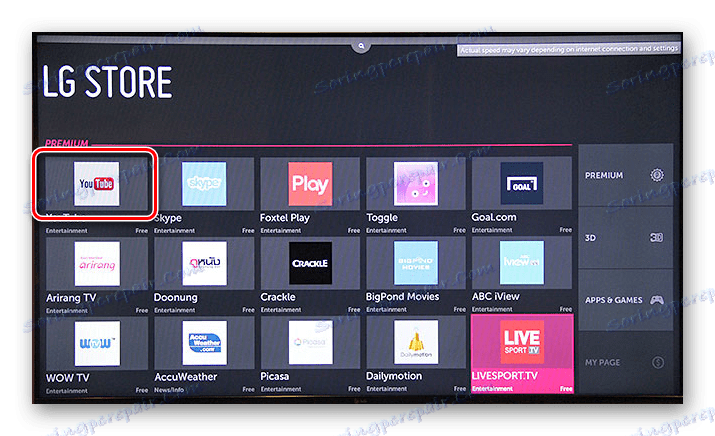
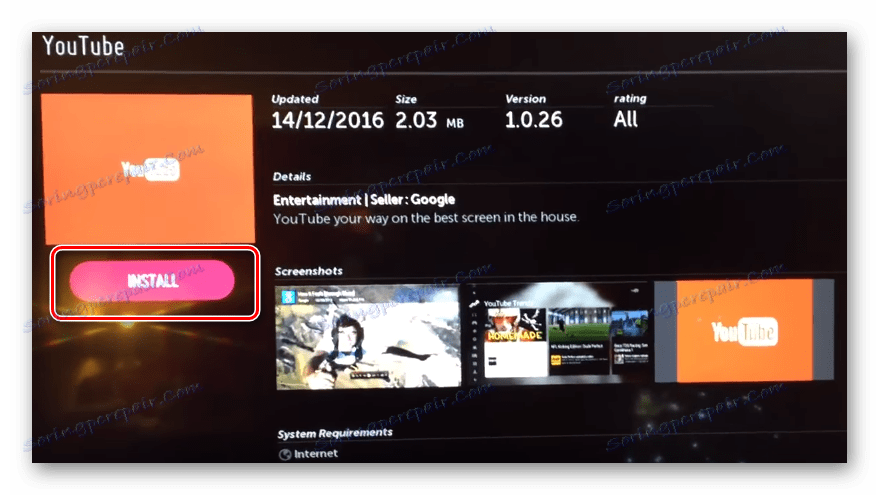
سيظهر YouTube الآن في قائمة البرامج المثبتة ، ويمكنك استخدامه. ثم يبقى فقط لمشاهدة مقاطع الفيديو أو الاتصال عبر الهاتف. اقرأ المزيد حول هذه العملية في مقالتنا على الرابط أدناه.
مزيد من التفاصيل: نحن نقوم بتوصيل YouTube بالتلفزيون
بالإضافة إلى ذلك ، يتم إجراء الاتصال ليس فقط من جهاز محمول. تحتاج فقط إلى استخدام شبكة Wi-Fi لتسجيل الدخول إلى حساباتك من أجهزة الكمبيوتر والأجهزة الأخرى على التلفزيون ومشاهدة مقاطع الفيديو الخاصة بك من خلالها بالفعل. يتم ذلك عن طريق إدخال رمز خاص. إذا كنت بحاجة إلى الاتصال بالتليفزيون بهذه الطريقة ، فإننا نوصي بقراءة مقالتنا على الرابط أدناه. في ذلك سوف تجد تعليمات مفصلة لتنفيذ جميع الإجراءات.
مزيد من التفاصيل: أدخل الرمز لتوصيل حساب YouTube بالتلفزيون
كما ترون ، فإن إعادة تثبيت تطبيق YouTube على أجهزة تلفزيون LG مع تلفزيون ذكي لا يستغرق وقتًا طويلاً ، بل وسيتعامل مستخدم قليل الخبرة معه. ما عليك سوى اتباع التعليمات حتى يعمل البرنامج بشكل صحيح ويمكنك الاتصال به من أي جهاز.
انظر أيضا: نحن توصيل الكمبيوتر بالتلفزيون عبر HDMI